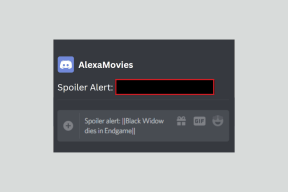Cum să adăugați postări Instagram în povești sau să o dezactivați pentru alții
Miscellanea / / December 02, 2021
Poveștile Instagram cresc ca orice. În noiembrie 2017, a atins 300 de milioane de utilizatori zilnic. Cred că este bine meritat, în primul rând pentru că este ușor de utilizat, iar Instagram continuă să introducă noi funcții pentru a atrage utilizatori. Ar fi sigur să spunem că în fiecare săptămână sau cel puțin la două săptămâni, Instagram adaugă o nouă funcție.

Recent, au adăugat modul Portret nativ la Povești care estompează fundalul în fotografii și videoclipuri. De asemenea, continuă să-și mărească colecția de autocolante autocolante interesante.
Acum au venit cu încă o funcție grozavă. Acum puteți partaja postările dvs. pe Instagram sau ale altcuiva în poveștile dvs.
Practic, acum veți putea să redistribuiți videoclipurile și fotografiile în povestea dvs. cu credite adecvate, deoarece numele lor de utilizator va fi afișat în poveste.
Fără alte prelungiri, să vedem cum să facem asta.
Adaugă propria ta postare pe Instagram la povestea ta
Dacă sunteți un utilizator obișnuit de Instagram, este posibil să fi văzut câteva povești precum „Alerta de postare nouă, verificați postarea acum”. Este o tactică veche de a conduce traficul de la povești la postări. Cu toate acestea, a trebuit să facă o captură de ecran a postării și să o încarce în povestea lor pentru a face acest lucru.
Dar, cu această nouă funcție, acum vei putea să-ți partajezi propriile postări interactive de pe Instagram în povestea ta direct cu o singură atingere.
Iată ce trebuie să faci.
Pasul 1: Lansați aplicația Instagram pe telefon și accesați postarea pe care doriți să o adăugați în poveste.
Pasul 2: Atinge pictograma Trimite la prezentă sub fotografie. Pe următorul ecran, atingeți Adăugați o postare la povestea dvs.


Pasul 3: Veți fi dus la ecranul Povestea. Atinge butonul Povestea ta pentru a-l încărca în Povestea ta.

Distribuie postările altcuiva pe Instagram în propria ta poveste
În mod similar, puteți, de asemenea, să distribuiți postările altcuiva în Povestea dvs. Pentru a face acest lucru, trebuie să atingeți pictograma Trimiteți către prezentă sub fotografia lor și apoi apăsați butonul Adaugă postarea în povestea ta.
Notă: Este necesar ca cealaltă persoană să aibă un profil public. Nu puteți partaja postări din profilurile private în povestea dvs.
Editați postările în povești
În ambele cazuri, poți înfrumusețați-vă poveștile așa cum faci cu poveștile normale. Puteți adăuga text, autocolante și, de asemenea, puteți să pictați pe ele. Cu toate acestea, nu puteți adăuga nimic în partea de sus a postării din Story. Puteți desena sau adăuga doar fundalul disponibil.
Vorbind despre fundal, Instagram preia culoarea proeminentă din postare și o aplică ca fundal al poveștii. În cazul în care nu vă place, îl puteți schimba glisând fundalul.

În plus, puteți, de asemenea, să rotiți și să modificați dimensiunea postării din Story, folosind vechea metodă de ținere și ciupire. Cu toate acestea, nu puteți schimba legenda postării inițiale.
De asemenea, pe Guiding Tech
Cum să dezactivezi partajarea postărilor în povești
Instagram, în mod implicit, permite altora să vă distribuie postările în poveștile lor. Cu toate acestea, este posibil ca unii oameni să nu se simtă confortabil cu acest lucru, chiar dacă au un profil public. Din fericire, Instagram a oferit o modalitate de a dezactiva acest lucru, similar cu ultima caracteristică de stare activă.
Fapt amuzant: În mod ciudat, setarea a fost prezentă pe Android chiar înainte de introducerea caracteristicii. Doar lucruri Insta!
Pentru a dezactiva redistribuirea postărilor Instagram, urmați acești pași:
Pasul 1: Lansați aplicația Instagram și accesați ecranul de profil. Atingeți meniul cu trei puncte prezent în colțul din dreapta sus în telefoanele Android. Pe iPhone, atingeți pictograma roată de lângă butonul Editați profilul.

Pasul 2: în Setare, derulați în jos și căutați Permiteți altora să redistribuie. Atingeți setarea pentru a dezactiva comutatorul.

Acum, utilizatorii nu vor putea adăuga postările tale la povestea lor. Butonul „Adăugați postarea în povestea dvs.” nu va fi disponibil.
Cu toate acestea, puteți să partajați în continuare propriile postări. Dezactivarea acestei setari nu va avea niciun efect asupra acestui lucru.
De asemenea, pe Guiding Tech
Alte caracteristici
Interacționează cu postările redistribuite
Postările pe care le distribui în Stories nu sunt statice. Când atingeți postarea din interiorul Povestirii, veți primi un buton Vedeți postarea. Atingerea butonului te va duce direct la acea postare.

Etichetați utilizatorii
Dacă distribuiți postarea altcuiva în Povestea dvs., acesta nu va fi notificat despre aceasta. Așa că, pentru a fi mai sigur, vă sugerăm să le etichetați manual în Povestea dvs.
Pentru a face acest lucru, odată ce vă aflați pe ecranul Story Edit, atingeți pictograma Aa din partea de sus. Apoi tastați @ urmat de inițialele utilizatorului. Instagram va afișa utilizatorii înrudiți în partea de jos. Selectați utilizatorul pe care doriți să-l etichetați.


În sfârșit, încărcați postarea. Cealaltă persoană va primi acum o notificare că ați etichetat-o în Povestea dvs.
Setările de confidențialitate
Spre deosebire de Poveștile obișnuite, unde obțineți o pictogramă de setare de confidențialitate în timp ce creați o poveste, aici nu aveți această opțiune. În cazul în care doriți să ascundeți acest lucru de la oricare dintre urmăritorii dvs., trebuie să modificați setările de confidențialitate după încărcarea fotografiei.
Pentru a face acest lucru, atingeți meniul cu trei puncte din colțul din dreapta jos și selectați Setări povești din meniu. Pe ecranul următor, selectați urmăritorii de care doriți să-l ascundeți.


Truc bonus: Partajați postări interactive individual cu prietenii dvs
Pentru a partaja o postare individual unui prieten, de obicei ating pictograma Trimite către și selectez prietenul pentru a-i trimite mesaje directe. Acum, uneori, adaug un comentariu la postare care merge ca un mesaj separat.
Folosind această nouă funcție, acum pot scrie pe aceeași postare sau chiar pot adăuga autocolante pentru a-mi arăta emoțiile.
Pentru a face acest lucru, urmați acești pași:
Pasul 1: Atinge pictograma Trimite la prezentă sub postarea pe care vrei să o distribui. Apăsați butonul Adaugă postarea în povestea ta.


Pasul 2: Pe următorul ecran, personalizați imaginea după cum doriți cu text, autocolante și emoji. Apoi, în loc să apăsați butonul Povestea dvs., atingeți butonul Trimiteți către. Pe următorul ecran, atingeți butonul Trimitere de lângă prietenul (prietenii) cărora doriți să le trimiteți postarea modificată.


Notă: Similar altor DM-uri, dacă o persoană face o captură de ecran a fotografiei dvs., veți primi o notificare.
De asemenea, pe Guiding Tech
Doi in unu
Această nouă funcție facilitează partajarea conținutului. Acum nu mai trebuie să faci lucrurile de două ori. Poți pur și simplu să încarci o postare și apoi să distribui aceeași postare și în Povestea ta.
Ne place caracteristica. Dar despre tine?